升级Win10后开机速度变慢的处理措施
2016-04-27 17:33作者:chenyunchun
现在网络越来越发达,每家每户都有一台电脑,而电脑的系统从XP、Win7、Win8.1逐渐升级到Win10系统,但升级Win10成功后发现开机速度变慢了,尤其是不如之前的Win8/Win8.1开机速度快,这是因为什么呢?为何这么的慢啊!不是说系统升级越高越好吗?没关系,小编来为您支招,以下就是升级Win10后开机速度变慢的处理措施。
方法/步骤:
1、开始-》所有应用-》Windows 系统-》控制板面
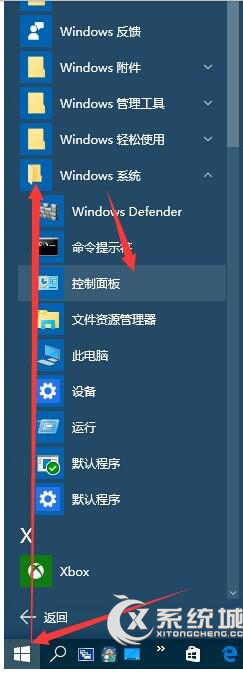
2、电源选项-》选择电源按钮功能
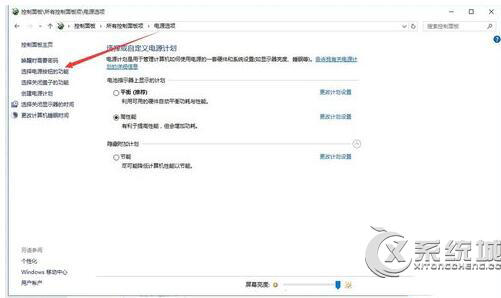
3、点击“更改当前不可以的设置”
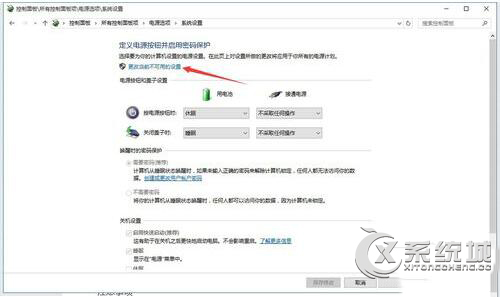
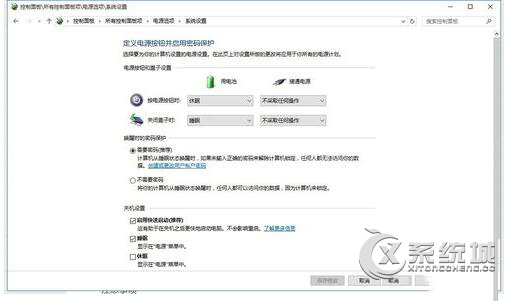
4、将“启用快速启动(推荐)”选项勾去,然后重启,
5、重启完成后,按照之前的步骤重新勾选“启用快速启动(推荐)”,然后重启,既可看到启动速度明显提升
6、若此时发现没有效果,或者是根本没有“启用快速启动(推荐)”选项,都不用担心,点开搜索,输入“cmd”,出现出现命令提示符,以管理员身份运行
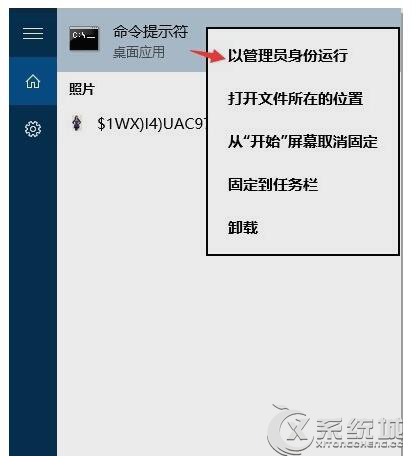
7、或者右键开始键出现-》命令提示符(管理员)-》
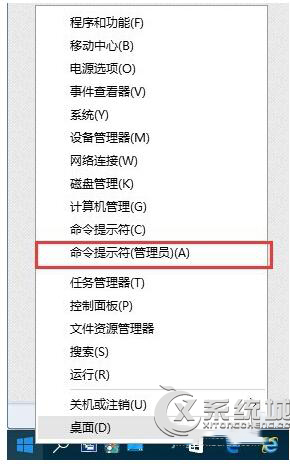
8、打开命令符后,输入 powercfg /h on 后确认,再从步骤1开始既可
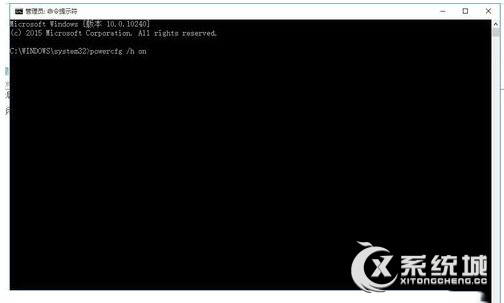
以上就是升级Win10后开机速度变慢的处理措施,更多关于提高Win10系统开机速度的方法,大家还可以参考:Win10开机慢怎么办?Win10开机速度慢的解决方法
标签:开机速度